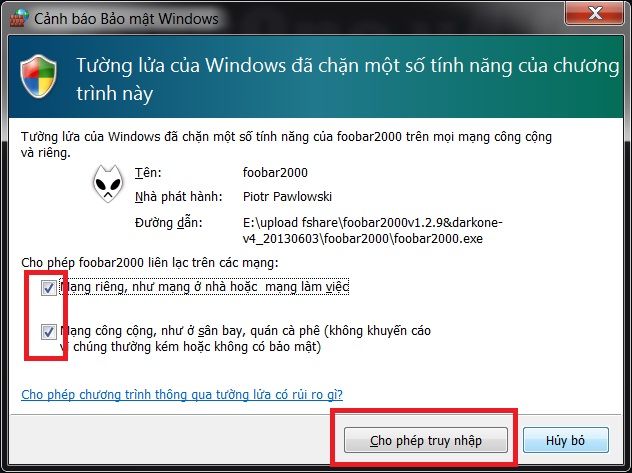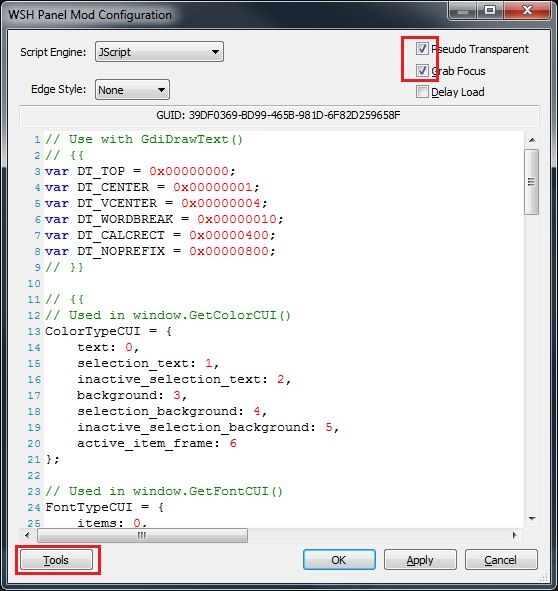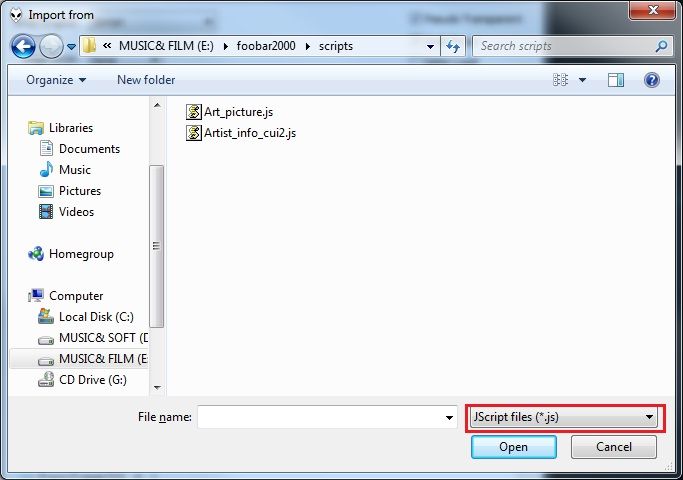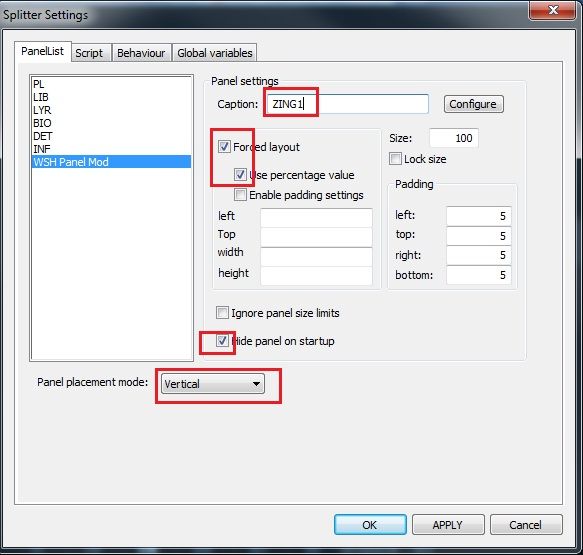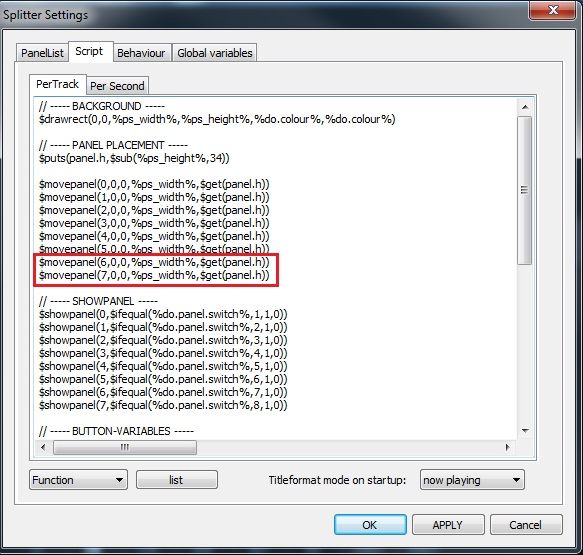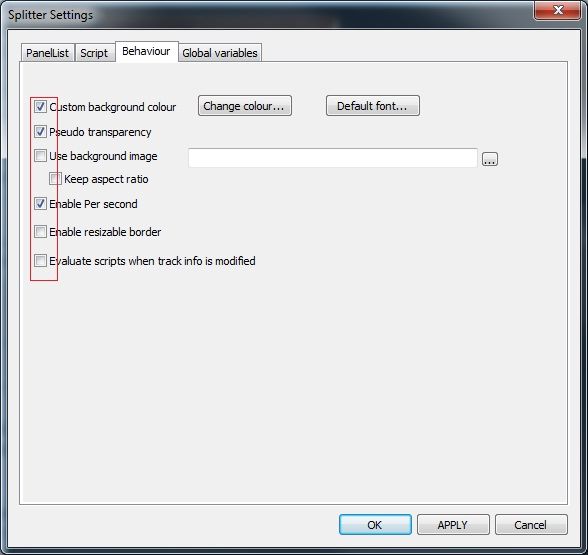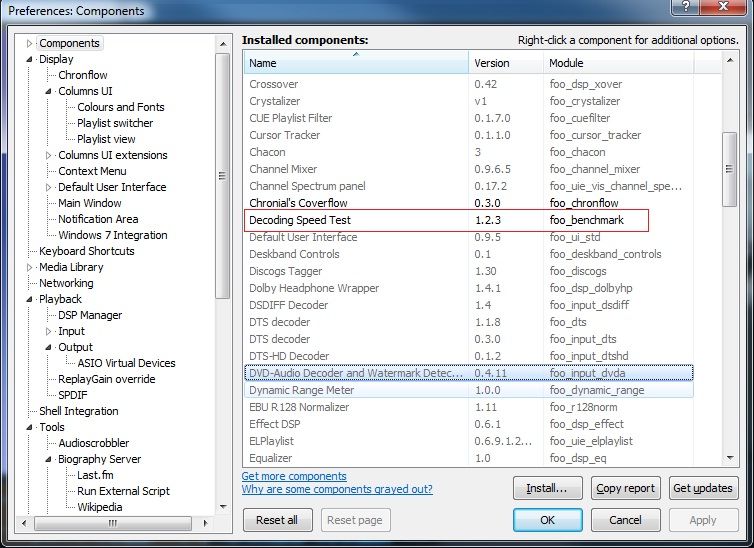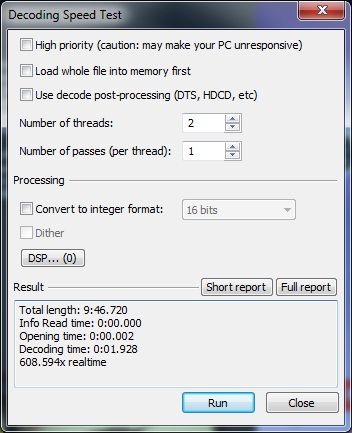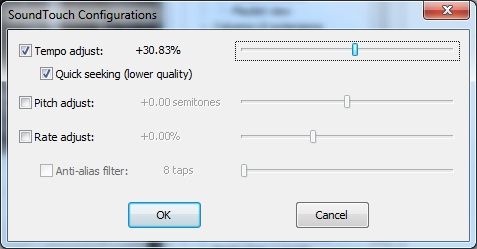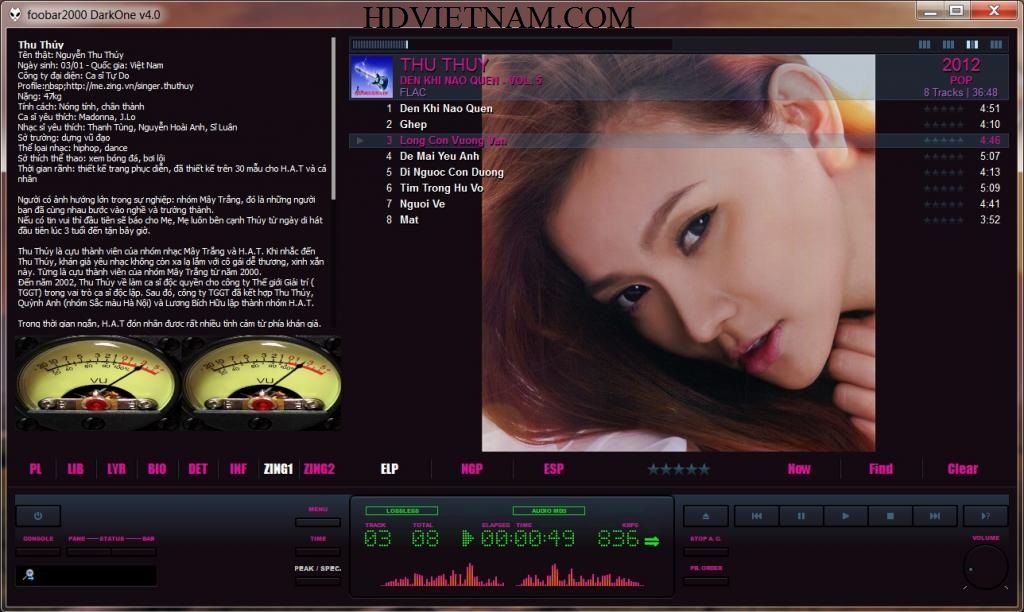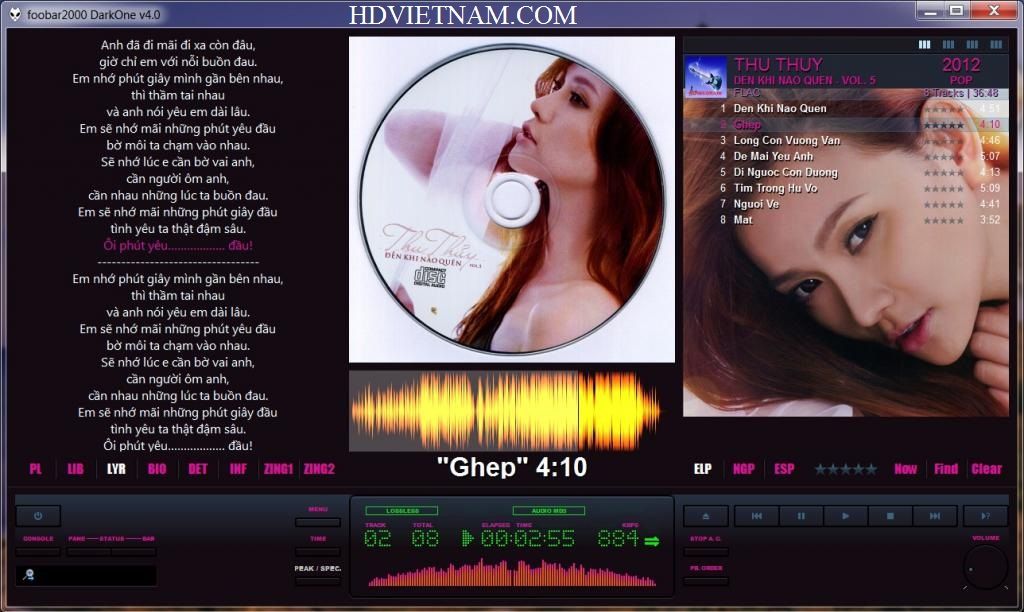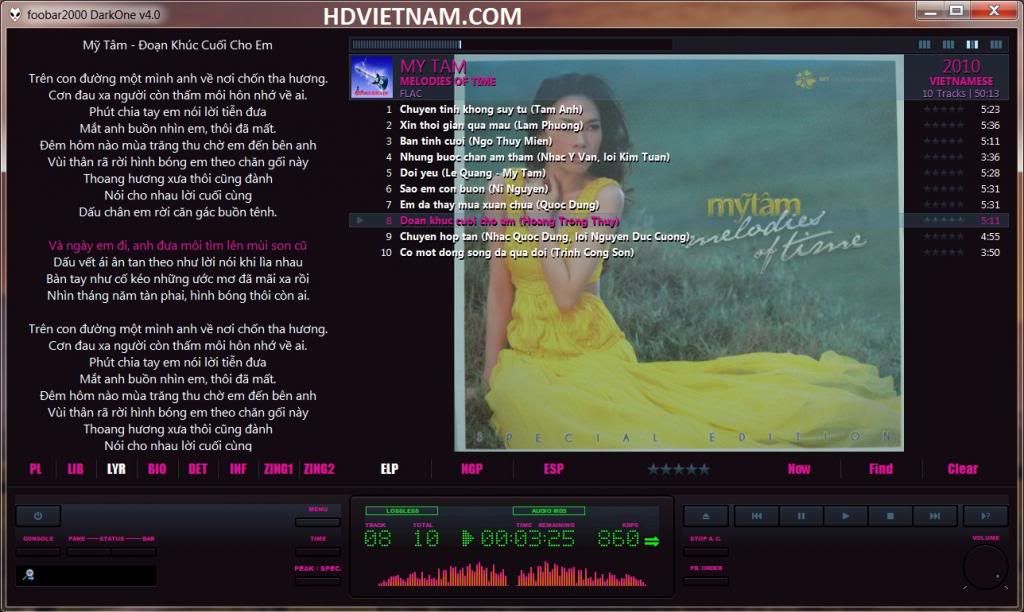Ðề: [Giới Thiệu] Phần Mềm Foobar2000 (v1.2.9) + Skin Tuyệt Đẹp DarkOne (v4) & Xchange360
@tusontay
Hướng dẫn tạo panels lấy thông tin ca sĩ từ Zing.mp3 cho Foobar2000 (sử dụng các scripts của thành viên thanhdat1710)
Dưới đây là hướng dẫn cách làm cho foobar2000_darkone-v4, đối với skins khác cách làm có khác đi.
Tải file rar này về :
[hide]http://www.fshare.vn/file/TVAM5VDWZE/ [/hide]
giải nén chép các folder và các file này :
Cache , scripts ,123.xml , foo_uie_elplaylist , foo_upnp.xml , playback_static.xml vào thư mục Foobar2000 Portable
của bạn, chép các file components từ thư mục components đến thư mục foobar\componnents, chép các thư mục con trong user-components vào foobar\user-componnents .(không cần chép đè có rồi thì thôi) không làm thay đổi cấu hình của bạn.
I - Bước 1:
1 - Chuột phải lên panels RES >Add panel >Panels >WSH panel mod. click vào Create your script >hiện bảng :
Nhấp Tools >Import >duyệt đến thư mục foobar\scripts >chọn file
Artist_info_cui2.js >OK :
. Xuất hiện lỗi Aw, crashed > vào Menu > File > Preferences >Tools> WSH panel mod >bỏ dấu check Safe mode >OK.
- Chuột phải lên panels vừa tạo có tên WSH panel mod >Splitter Settings tại Tag Panel list> chọn WSH panel mod thiết lập như trong hình :
Xong phần Artist info.
2 - Chuột phải lên panels RES >Add panel >Panels >WSH panel mod. click vào Create your script > Nhấp Tools >Import >duyệt đến thư mục foobar\scripts >chọn file
Art_picture.js >OK.
- Chuột phải lên panels vừa tạo có tên WSH panel mod >Splitter Settings tại Tag Panel list> chọn WSH panel mod thiết lập như ZING1 chỉ khác đặt tên ZING2. Xong phần Artist image
.
II - Bước 2 :
Như bước 1 là đã tạo xong 2 panel lấy thông tin ca sĩ từ Zing,mp3, nếu muốn chèn thêm panels khác cho đỡ đơn điệu ví dụ như VU meter thì tiến hành bước 2 như sau:
1 - Chuột phải lên panels ZING1 >Splitter Settings tại Tag script > Per Track xóa 2 dòng khoanh đỏ trong hình :
tag Per Second chép 2 dòng này vào:
$if($and($not($isvisible_c('ZING2')),$greater(%zxcvbnm1%,2)),$showpanel_c('ZING2',1),0)
$if($and($not($isvisible_c('ZING1')),$greater(%zxcvbnm1%,2)),$showpanel_c('ZING1',1),0)
Tag Behaviour chọn như trong hình dưới :
Trở lại Tag Panel list nhấp chọn ZING1 chép các thông số sau , làm tương tự với ZING2 :
left :
1
Top :
0
width :
$ifequal($ifgreater($div($mul(%ps_width%,100),%ps_height%),130,1,2),1,67,98)
height :
$ifequal($ifgreater($div($mul(%ps_width%,100),%ps_height%),130,1,2),1,98,66)
III- Bước 3 :
1 - Chuột phải lên phần trống bên dưới thông tin info ca sĩ tại panels ZING1 > Add panel>Visualisations>Analog Vu meter > - Chuột phải vào hình đèn UV chọn Splitter
Settings>tại tag PanelList nhấp VU Meter, check vào ô Forced layout ,left : để trống ,ở mục Top : chép vào nội dung sau:
$sub(%_height%,180) , width :
420, Height :
120,
bốn số5 bên phải giữ nguyên. ( các số
180, 420, 120 là tùy bác chỉnh cho vừa, màn hình của em để width : 420, Height : 120) .Panel placement mode : chọn Vertical.